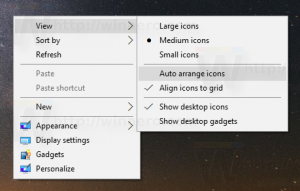Omogočite izbirnik emojijev v sistemu Windows 10
V sistemu Windows 10 obstaja posebna funkcija, ki omogoča enostaven vnos emojijev. Z bližnjico lahko odprete ploščo Emoji in izberete želeni emoji. Na žalost je omejen na ameriški jezik. Tukaj je, kako ga lahko odklenete za vse jezike.
Oglas
Emoji so smeški in ideogrami, ki se uporabljajo v aplikacijah, večinoma v klepetih in sporočilih. Nasmehi so že zelo stara ideja. Sprva so jih izvajali s statičnimi slikami in animiranimi GIF-ji za spletne strani in aplikacije za takojšnje sporočanje. Sodobni smeški, imenovani "emoji", so običajno izvedeni v pisavah Unicode in včasih kot slike. Podpira jih veliko aplikacij na mobilnih platformah, čeprav je v namiznih aplikacijah Windows podpora za barvne emodžije redka, razen če aplikacija podpira DirectWrite. Android, iOS in Windows, ki se začnejo z operacijskim sistemom Windows 8, lahko upodabljajo emojis prek pisav Unicode.
Začenši z operacijskim sistemom Windows 10 build 16215, je Microsoft poenostavil postopek vnosa in iskanja emojijev s fizično tipkovnico, ki je povezana z vašim računalnikom.

Postopek je opisan v članku
Vnesite Emoji s tipkovnice v sistemu Windows 10 s ploščo Emoji
Tukaj je opisano, kako odkleniti izbirnik emodžijev za vse jezike. Preden nadaljujete, se prepričajte, da ima vaš uporabniški račun upravnih privilegijev.
Če želite omogočiti izbirnik emojijev v sistemu Windows 10 za vse jezike, naredite naslednje.
- Odprite Aplikacija urejevalnik registra.
- Pojdite na naslednji registrski ključ.
HKEY_LOCAL_MACHINE\SOFTWARE\Microsoft\Input\Settings
Oglejte si, kako odpreti registrski ključ z enim klikom.

- Na desni ustvarite novo 32-bitno vrednost DWORD EnableExpressiveInputShellHotkey.
Opomba: tudi če ste izvaja 64-bitni Windows še vedno morate ustvariti 32-bitno vrednost DWORD.
Podatke o vrednosti nastavite na 1.
- Znova zaženite Windows 10.
Zdaj pritisnite Zmaga + . da odprete ploščo Emoji v katerem koli besedilnem polju, npr. v beležnici. Lahko pa tudi pritisnete Zmaga + ;. Evo, kako je videti.

Ta postavitev morda ne bo delovala v nekaterih različicah sistema Windows 10, ki niso v ZDA. Funkcija iskanja v izbirniku emodžijev morda ne bo delovala. Končno, zaradi jezika, ki ni ameriškega jezika, kombinacija tipk za bližnjico morda ne bo delovala v vaši različici sistema Windows (prek WindowsCentral).
Če želite prihraniti čas, lahko uporabite Winaero Tweaker. Uporabite možnost Behavior\Enable Emoji Picker, da jo omogočite ali onemogočite za vse jezike z enim klikom.

Winaero Tweaker lahko prenesete tukaj:
Prenesite Winaero Tweaker
Lahko pa prenesete tudi naslednje registrske datoteke:
Prenesite registrske datoteke, pripravljene za uporabo
Popravek za razveljavitev je vključen.
V komentarjih nam sporočite, ali ta popravek registra deluje za vas in katero različico sistema Windows uporabljate.